w7系统自动安装步骤|如何自动安装w7系统
更新日期:2024-03-22 22:05:32
来源:转载
我们知道现在微软操作系统中使用最广泛的是w7系统,用户会因为w7系统的界面、兼容性、安全性等方面来选择使用。如果需要在电脑中安装w7系统,那么可以参考接下来系统小编分享的w7系统自动安装步骤。
推荐教程:
win7原版系统安装教程
一、安装准备
1、关闭系统安全工具以及杀毒软件,否则无法正常安装
2、操作系统:w7系统下载纯净版
三、w7系统自动安装步骤
1、下载w7系统iso镜像到本地,右键使用WinRAR等工具解压出来;
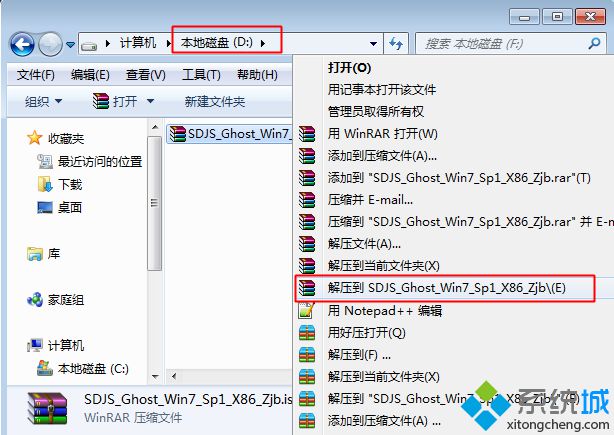
2、将最大的gho文件和Onekey ghost工具放到同一目录,比如D盘,不要放C盘或桌面;
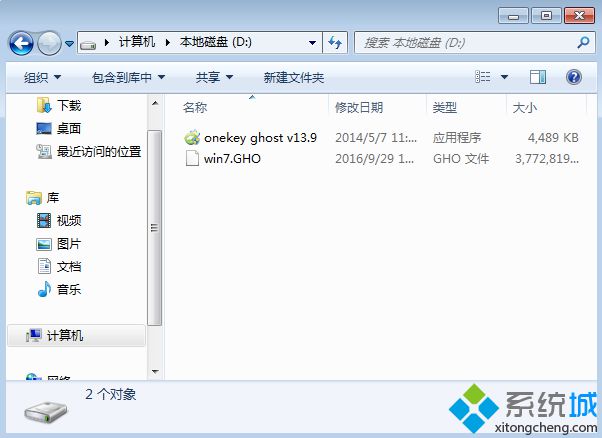
3、双击打开Onekey ghost安装工具,选择“还原分区”,映像路径选择gho文件,选择安装位置,比如C盘,或者根据磁盘容量判断要安装系统的磁盘,点击确定;
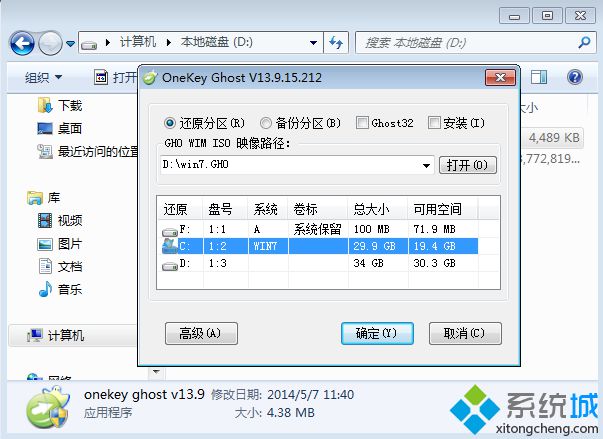
4、这时候会弹出提示框,点击是,立即重启进行计算机还原;
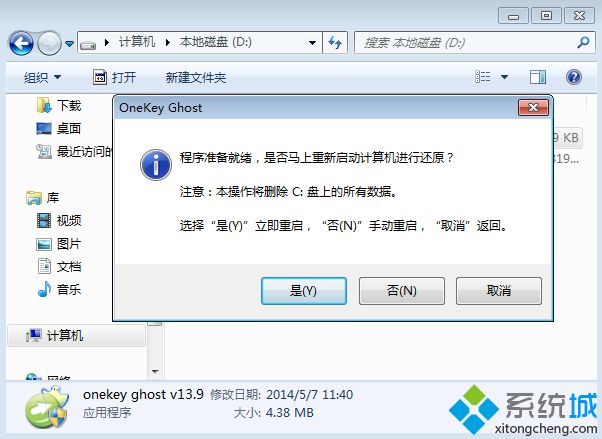
5、这时候电脑重启,开机启动项多出Onekey Ghost,默认选择这个进入;
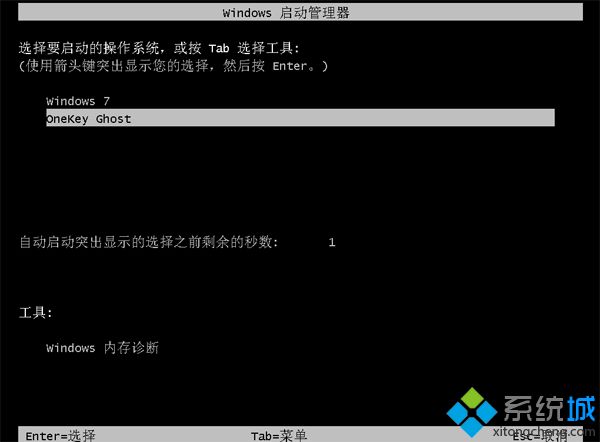
6、进入到这个界面,执行系统还原到C盘的操作,等待进度条完成;
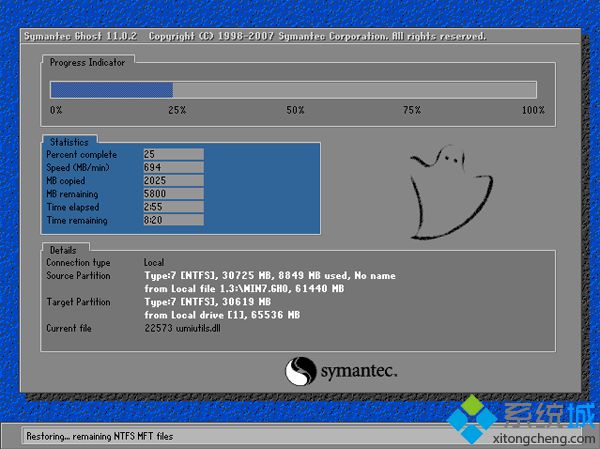
7、操作完成后,电脑自动重启,继续执行系统的安装、配置和激活过程;
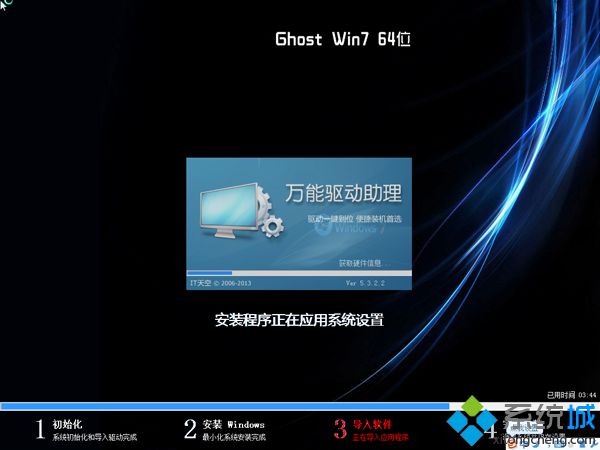
8、以上的安装过程是完全自动的,会出现多次重启,最后重启并进入w7系统桌面即可。

相信大家参考以上教程后可以学会如何自动安装w7系统。
- monterey12.1正式版无法检测更新详情0次
- zui13更新计划详细介绍0次
- 优麒麟u盘安装详细教程0次
- 优麒麟和银河麒麟区别详细介绍0次
- monterey屏幕镜像使用教程0次
- monterey关闭sip教程0次
- 优麒麟操作系统详细评测0次
- monterey支持多设备互动吗详情0次
- 优麒麟中文设置教程0次
- monterey和bigsur区别详细介绍0次
周
月












